Trin til Spectrum Router Login

Adgang til administratorpanelet
For at få adgang til administrationspanelet på din Spectrum-router skal du være forbundet til dit netværk via WiFi eller med et Ethernet-kabel. Åbn din webbrowser på en enhed, der er tilsluttet det samme netværk som din router, og skriv din routers IP-adresse, 192.168.1.1, ind i adresselinjen. Tryk på Enter, og en login-side vises.
Standard Spectrum Router-loginoplysninger
Hver Spectrum-router kommer med et standardbrugernavn og -adgangskode. Hvis du ikke har ændret routerens loginoplysninger, kan du bruge standardoplysningerne til at logge ind:
| Brugernavn | Adgangskode |
|---|---|
| admin | adgangskode |
Hvis disse legitimationsoplysninger ikke virker, kan du også prøve følgende:
| Brugernavn | Adgangskode |
|---|---|
| bruger | bruger |
Indtastning af loginoplysninger
Med brugernavnet og adgangskoden ved hånden skal du indtaste disse legitimationsoplysninger på den tidligere login-side. Når disse detaljer er indtastet, skal du klikke på knappen "Login" eller "Send" for at få adgang til dine Spectrum-routerindstillinger. Hvis standardlegitimationsoplysningerne ikke virker, og du ikke kan huske den brugerdefinerede adgangskode, skal du muligvis nulstille din router til fabriksindstillinger for at gendanne standardindstillingerne.
Skift Spectrum Router SSID og adgangskode
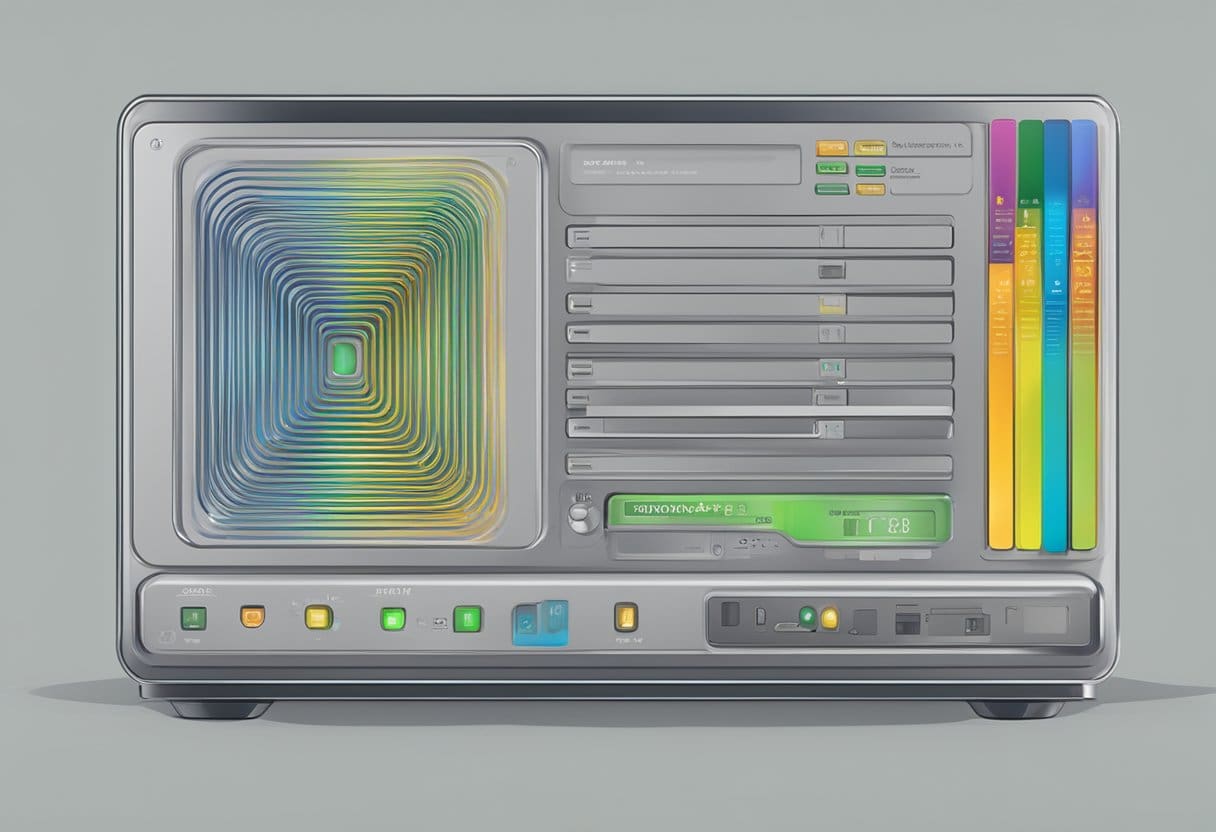
Følg disse trin for at ændre din Spectrum-routers SSID (Wi-Fi-navn) og adgangskode:
- Find din routers IP-adresse: Tjek bagsiden af din Spectrum-router for IP-adressen, dvs
192.168.0.1or192.168.1.1. - Åbn en webbrowser: Indtast din routers IP-adresse i adresselinjen og indtast for at få adgang til routerens indstillingsside.
- Log ind på routeren: Brug administratorbrugernavnet og adgangskoden, som findes på bagsiden af din router eller i dokumentationen. Hvis du tidligere har ændret adgangskoden og har glemt den, skal du muligvis nulstille routeren til fabriksindstillingerne.
- Naviger til Wi-Fi-indstillinger: Når du er logget ind, skal du kigge efter muligheder som "Trådløst", "Wi-Fi" eller "Netværksindstillinger" i menuen.
- Skift SSID og adgangskode:
- Find SSID-feltet, som kunne være mærket "Netværksnavn", "Trådløst netværk" eller "Gatewaynavn". Indtast dit nye Wi-Fi-navn i dette felt.
- Find adgangskodefeltet, som kan være mærket "WPA Pre-Shared Key", "Security" eller "Encryption". Indtast din nye adgangskode i dette felt.
- Gem dine ændringer: Klik på "Anvend" eller "Gem" for at bekræfte det nye SSID og kodeord. Dine enheder skal genoprettes til Wi-Fi-netværket ved hjælp af de nye legitimationsoplysninger.
Husk at holde dit Wi-Fi-navn og din adgangskode unik og sikker for at forhindre uautoriseret adgang til dit netværk.
Problemer og rettelser
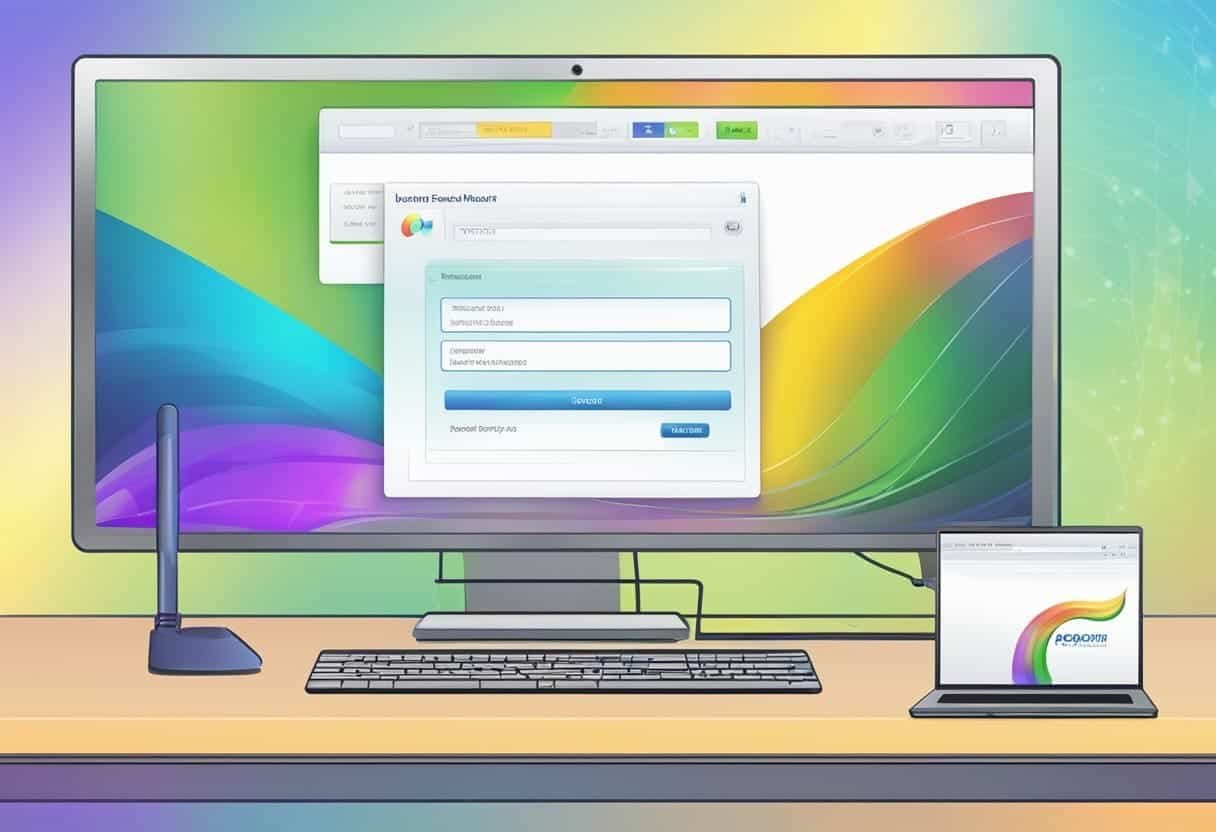
glemt kodeord
Hvis du har mistet din Spectrum-router-adgangskode, kan du prøve at logge på med standardoplysningerne. Det mest almindelige standardbrugernavn og -adgangskode for Spectrum-routere er begge "admin." Hvis det ikke virker, så prøv at bruge "bruger" til både brugernavn og adgangskode. Hvis disse legitimationsoplysninger ikke virker, kan du nulstille routeren til fabriksindstillingerne ved at trykke på og holde nulstillingsknappen på bagsiden af routeren nede i 10-15 sekunder. Efter nulstillingen skal du bruge standardloginoplysningerne for at få adgang til routerindstillingerne og indstille en ny adgangskode.
Router reagerer ikke
Hvis din Spectrum-router ikke reagerer, skal du først kontrollere, om routeren er tændt, og sikre dig, at alle kabler er tilsluttet sikkert. Udfør derefter følgende trin:
- Genstart routeren: Tag stikket ud i 30 sekunder, og sæt det derefter i igen. Vent på, at routeren genstarter, og kontroller, om problemet fortsætter.
- Kontroller Ethernet-forbindelsen: Sørg for, at Ethernet-kablet, der forbinder din computer eller enhed til routeren, er korrekt tilsluttet. Prøv om nødvendigt at bruge et andet kabel.
- Deaktiver firewalls eller antivirussoftware: Nogle gange kan sikkerhedssoftware forstyrre forbindelsen. Deaktiver disse midlertidigt, og prøv at logge ind på routeren igen.
Hvis routeren stadig ikke reagerer efter at have prøvet disse rettelser, skal du kontakte Spectrum-support for yderligere hjælp.
Glemt brugernavn
Et glemt routerbrugernavn kan være frustrerende, men det er nemt at løse. Prøv først at logge ind med standard Spectrum router brugernavn - enten "admin" eller "bruger." Hvis ingen af disse virker, er det muligt, at nogen har ændret standardbrugernavnet. I dette tilfælde skal du nulstille din router til fabriksindstillingerne ved at trykke på og holde nulstillingsknappen på bagsiden af routeren nede i 10-15 sekunder. Efter nulstillingen skal du bruge standardbrugernavnet ("admin" eller "bruger") til at logge på og tilpasse dine routerindstillinger.
Sikring af din Spectrum Router

Ændring af standardloginoplysninger
Et væsentligt skridt i retning af at sikre din Spectrum Router er at ændre standard login-legitimationsoplysningerne. Standardbrugernavnet er "admin", og adgangskoden er enten "admin" eller "adgangskode". For at øge sikkerheden på dit netværk er det afgørende at ændre disse legitimationsoplysninger.
Følg disse trin for at ændre standardloginoplysningerne:
- Tilslut din enhed til Spectrum-routeren ved hjælp af WiFi eller et Ethernet-kabel.
- Åbn en webbrowser, og indtast Spectrum-routerens IP-adresse:
http://192.168.0.1 - Log ind med standard brugernavn og adgangskode.
- Naviger til routerindstillingerne og se efter muligheden for at ændre brugernavn og adgangskode.
- Vælg et stærkt, unikt brugernavn og adgangskode, og gem dine ændringer.
Ved at opdatere standard login-legitimationsoplysningerne forhindrer du uautoriseret adgang og øger den overordnede sikkerhed på dit netværk.
Opdatering af firmware
For at opretholde din Spectrum-routers sikkerhed og optimale ydeevne er det afgørende at holde firmwaren opdateret. Producenter opdaterer ofte firmware for at rette sikkerhedssårbarheder, forbedre funktioner og forbedre ydeevnen.
Følg disse trin for at opdatere din Spectrum-routers firmware:
- Log ind på din Spectrum-router ved at bruge trinene i afsnittet "Ændring af standardlogindetaljer".
- Find firmwareopdateringsindstillingen i routerindstillingerne. Dette findes under en menu som "Avanceret", "Administration" eller "Værktøjer".
- Se efter tilgængelige firmwareopdateringer. Hvis en opdatering er tilgængelig, skal du følge instruktionerne på skærmen for at downloade og installere opdateringen.
- Genstart din router, hvis du bliver bedt om det, så opdateringen træder i kraft.
Opdatering af din routers firmware mindsker risikoen for sikkerhedsbrud og sikrer, at din router fortsætter med at fungere effektivt. Tjek jævnligt efter firmwareopdateringer for at holde din Spectrum-router sikker og yde sit bedste.
Sidst opdateret: 15. oktober 2023

Sandeep Bhandari har en Bachelor of Engineering in Computers fra Thapar University (2006). Han har 20 års erfaring inden for teknologiområdet. Han har en stor interesse for forskellige tekniske områder, herunder databasesystemer, computernetværk og programmering. Du kan læse mere om ham på hans bio side.

